Arc est un grand thème GTK que beaucoup de gens aiment,mais que se passe-t-il si vous êtes un utilisateur de KDE Plasma? En fin de compte, les utilisateurs de KDE Plasma peuvent maintenant utiliser Arc grâce au projet Arc KDE. Dans cet article, nous verrons comment installer le thème Arc sur KDE et comment l'activer pour qu'il soit utilisé dans le bureau Plasma.
Remarque: pour utiliser Arc KDE, assurez-vous de disposer d'une version relativement récente de KDE Plasma 5 (au moins la version 5.7).
Ubuntu
Les utilisateurs d’Ubuntu qui souhaitent installer le pack Arc KDE peuvent le faire facilement, puisqu’un PPA est disponible. Ouvrez un terminal et entrez la commande suivante pour activer le PPA Arc KDE.
sudo add-apt-repository ppa:papirus/papirus
Après avoir ajouté le nouveau PPA, vous devrez mettre à jour les sources logicielles d’Ubuntu. En utilisant le apt update commande, actualisez le nouveau PPA Papirus.
sudo apt update
Lancer le apt update La commande révèle souvent que les mises à jour logicielles sont prêtes à être installées. Ne pas ignorer cette étape. Au lieu de cela, utilisez le mise à niveau apt commande afin de s’assurer que le logiciel Ubuntu est entièrement à jour.
sudo apt upgrade -y
Une fois les mises à niveau installées, vous pouvez installer le thème Arc KDE en toute sécurité.
sudo apt install --install-recommends arc-kde
Arch Linux
Les utilisateurs d’Arch Linux peuvent accéder rapidement à Arc KDEen récupérant le colis directement depuis l’Arch AUR. La première étape du processus d’installation d’Arc KDE consiste à synchroniser la dernière version du programme Git avec Pacman.
sudo pacman -S git
Ensuite, utilisez l'outil Git pour cloner la dernière version du paquet d'instantanés Arc KDE sur votre PC Linux.
git clone https://aur.archlinux.org/packages/arc-kde-git/
A ce stade, il est temps de créer le package. S'il vous plaît gardez à l'esprit que si makepkg collecte généralement toutes les dépendances importantes, cela ne fonctionne pas toujours. Si l'installation d'une dépendance échoue, visitez la page officielle AUR et faites défiler jusqu'à «Dépendances».
makepkg -si
Le paquet Arc KDE Aur est construit et installé,mais nous n’avons pas fini. Ensuite, vous devrez installer le thème Kvantum associé à Arc KDE. Heureusement, ce package ne nécessite aucune interaction avec l’AUR. Au lieu de cela, synchronisez-le avec Pacman.
sudo pacman -S kvantum-theme-arc
OpenSUSE
Grâce à OBS, les utilisateurs OpenSUSE peuvent facilementInstallez les packages Arc KDE. Suivez ce lien, recherchez votre version d'OpenSUSE et cliquez sur le bouton de téléchargement situé à côté. La sélection d'un téléchargement en regard d'une version lancera automatiquement YaST.
Lors du lancement de YaST, suivez les instructions pour activer le nouveau référentiel et le nouveau logiciel.
Instructions génériques
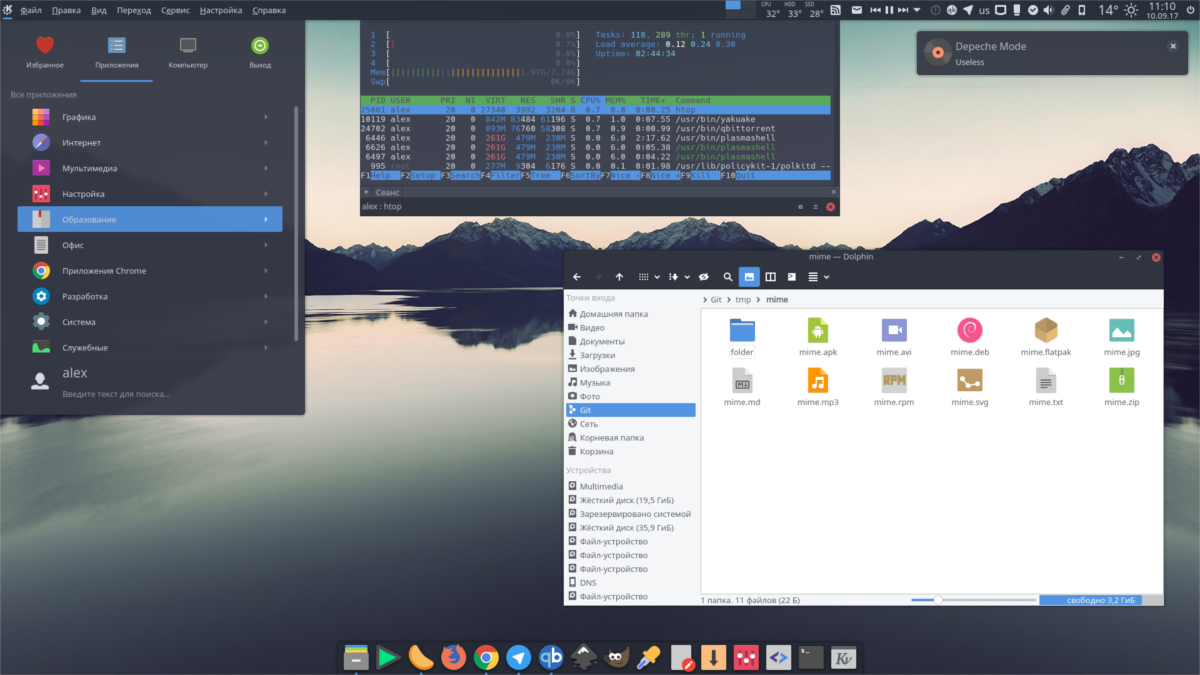
Êtes-vous un utilisateur Debian? Fan de Fedora? Utilisez une version de Linux ne disposant pas d’un package natif intéressant pour Arc KDE? Ne vous inquiétez pas, le projet est un script Bash générique que tout utilisateur de Linux peut exécuter pour installer rapidement le logiciel. Pour l'installer, ouvrez un terminal et exécutez l'une des commandes ci-dessous.
Installer Arc KDE à l'échelle du système
Le meilleur moyen d'installer Arc KDE est de le faire à l'échelle du système. En choisissant cette voie, Arc KDE est accessible à plusieurs utilisateurs plutôt qu’à un seul utilisateur.
sudo wget -qO- https://raw.githubusercontent.com/PapirusDevelopmentTeam/arc-kde/master/install-arc-kde-root.sh | sh
Installer Arc KDE pour un utilisateur
Bien que cela ne soit pas recommandé, il est très possible d’installer Arc KDE pour un seul utilisateur. Cependant, veuillez comprendre que vous devrez répéter cette procédure pour chaque utilisateur souhaitant utiliser Arc KDE.
wget -qO- https://raw.githubusercontent.com/PapirusDevelopmentTeam/arc-kde/master/install-arc-kde-home.sh | sh
Lorsque le thème Arc KDE est installé, le prochainLa première étape consiste à installer Kvantum. Dans le terminal, recherchez «kvantum» ou «kvantum engine» et installez le logiciel. Ensuite, lancez «kvantummanager». Sinon, construisez-le à partir de la source ici.
Désinstallation de Arc KDE
Si vous souhaitez vous débarrasser d’Arc KDE et l’avoir installé avec le script générique, vous devrez exécuter un script séparé pour l’éliminer. Dans le terminal, procédez comme suit:
Racine
sudo wget -qO- https://raw.githubusercontent.com/PapirusDevelopmentTeam/arc-kde/master/remove-arc-kde.sh | sh
Utilisateur unique
wget -qO- https://raw.githubusercontent.com/PapirusDevelopmentTeam/arc-kde/master/remove-arc-kde.sh | sh
Appliquer Arc KDE
L'application Arc KDE est assez facile grâce au KDE"Look and feel" app. Allez dans le menu de l'application, recherchez «look and feel» et cliquez dessus. Dans «Look and feel», vous devriez voir «Arc KDE» dans la liste des thèmes à appliquer. Mettez en surbrillance le thème et cliquez sur «OK» pour l'activer instantanément.
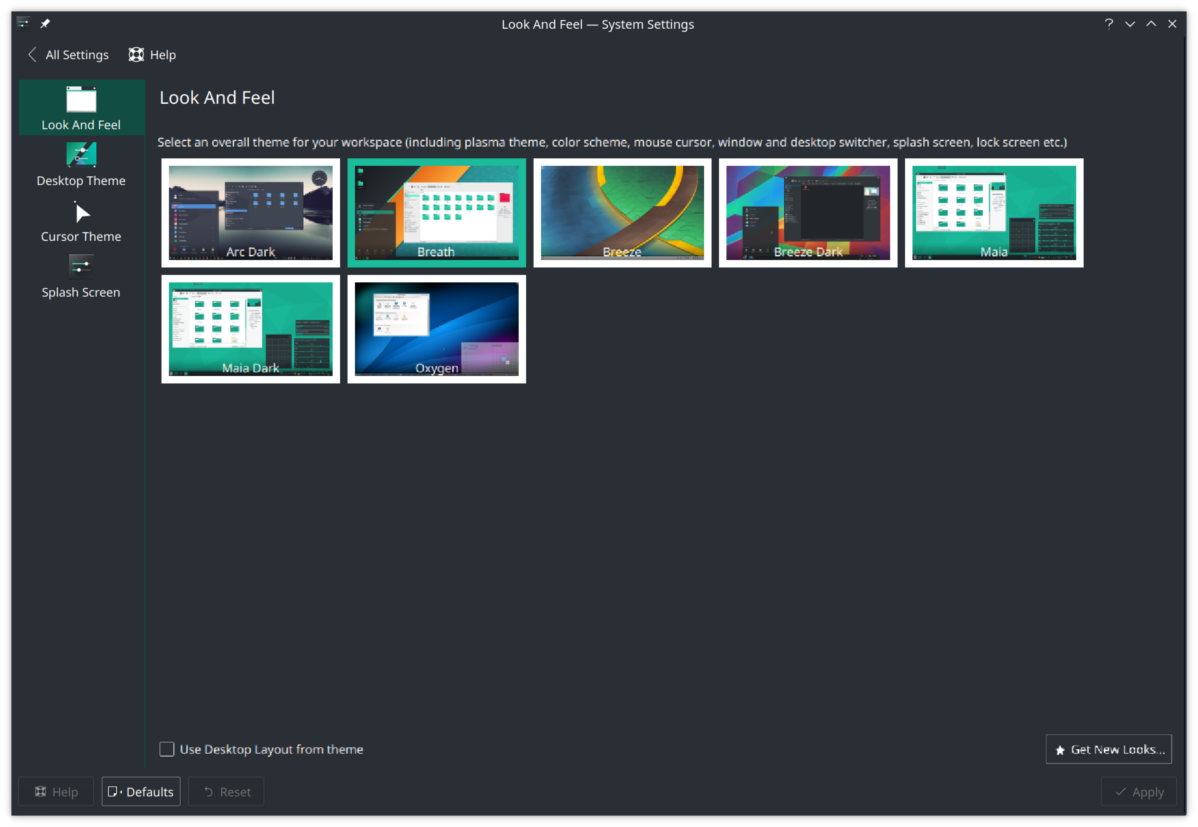
Après application du thème Arc KDE avec le lookFeel manager dans Plasma 5, vous devez activer le thème dans Kvantum. Toutes les méthodes d'installation doivent installer Kvantum. Toutefois, si pour une raison quelconque les outils Kvantum n’ont pas été installés, ouvrez le gestionnaire de paquets de votre distribution Linux, recherchez «kvantumengine» et installez-le.
presse Alt + F2 sur le clavier pour afficher la boîte de dialogue de lancement de la commande Plasma, écrivez «kvantummanager» et appuyez sur Entrée.
Dans l'application Kvantum Manager, recherchez le thème «Arc» et appliquez-le pour l'activer sur votre PC Linux.
Avec Kvantum configuré, votre PC Linux utilise maintenant Arc KDE!










commentaires